اگر شما هم دستگاه خود را به iOS 11 ارتقا دادهاید اما حالا تصاویر گرفته شده توسط دوربین بر روی کامپیوتر قابل نمایش نیست، باید بگوییم شما تنها نیستید. اپل به صورت پیش فرض در iOS 11 یک قالب فایل (فرمت) جدید به نام HEIF (با پسوند HEIC.) را به خدمت گرفته که برای نمایش یا ویرایش بر روی کامپیوتر به تبدیل نیاز دارد.
علت بهکارگیری HEIC از سوی اپل، اشغال فضای کمتر توسط تصاویر آن هم بدون افت کیفیت است، بنابراین میتوان با همان حجم از حافظه تعداد بیشتری عکس گرفت یا هنگام ارسال و انتقال عکسهای گرفته شده، در مصرف پهنای باند صرفه جویی کرد.
مشکل آنجاست که نه تنها ویندوز 10 قادر به نمایش تصاویر HEIC نیست، بلکه هیچ یک از برنامههای ویرایش تصویر موجود از جمله فتوشاپ هم از این قالب پشتیبانی نمیکند. بنابراین اگر هم اکنون تعدادی تصویر با قالب HEIC دارید، برای نمایش یا ویرایش بر روی کامپیوتر، باید آنها را تبدیل کنید.
در حالی که بسیاری برای تبدیل تصاویر HEIC به JPEG یک سرویس آنلاین به نام HEICTOJPG.COM را معرفی کردهاند، ما یک روش آسانتر و مطمئنتر برای شما داریم. مطمئناً آپلود کردن تصاویر شخصی بر روی سرورهای اینترنتی ایده خوبی نیست.
هم اکنون که هیچ یک از برنامههای نمایش و ویرایش تصویر محبوب از فایلهای HEIC پشتیبانی نمیکنند، آسانترین و بهترین روش ممکن یک برنامه به نام iMazing HEIC Converter است. این برنامه کم حجم برای سیستم عامل ویندوز و Mac در دسترس است. برنامه مزبور کاملاً رایگان است و می توانید آن را از طریق این لینک دریافت کنید.
ابتدا برنامه iMazing HEIC Converter را برای ویندوز یا Mac دانلود کنید. پس از دریافت فایل نصب، همانند برنامههای معمول آن را نصب کنید.
پس از اجرای برنامه فایلهای HEIC مورد نظر را به درون پنجره برنامه بکشید (Drag) تا به لیست اضافه شوند. پس از اضافه کردن فایلهای مورد نظر، قالب فایل خروجی مورد نظر را انتخاب کنید، دو قالب JPEG و PNG قابل انتخاب است.
اکنون بر روی دکمه "Convert" کلیک کنید، با این کار یک پنجره جدید نمایان میشود که باید مسیر خروجی (محل ذخیره فایلها پس از تبدیل) را انتخاب کنید.
در نهایت پیغام تأیید نمایش داده میشود، میتوانید برای نمایش فایلهای تبدیل شده بر روی دکمه "Show Files" کلیک کنید.
تغییر قالب پیش فرض در iOS 11
اما اگر میخواهید از شر همه این دردسرها و افت کیفیت احتمالی ناشی از تبدیل راحت شوید، میتوانید در منوی تنظیمات دستگاه قالب پیش فرض را به JPEG بازگردانید. برای این کار به مسیر Settings/Camera/Formats" در منوی تنظیمات اصلی بروید.
گزینه "High Efficiency" همان قالب HEIC است، بنابراین اگر قصد دارید آن را به JPEG بازگردانید؛ باید گزینه "Most Compatible" را انتخاب کنید که شما را از تبدیل کردن بی نیاز میکند.


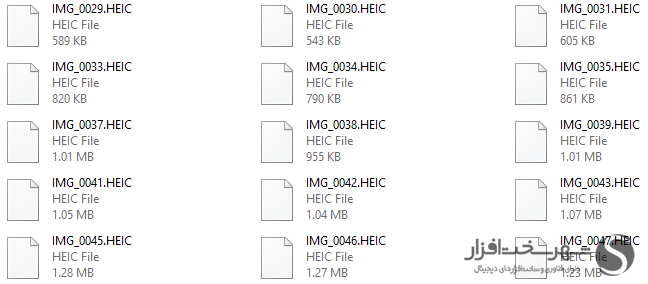
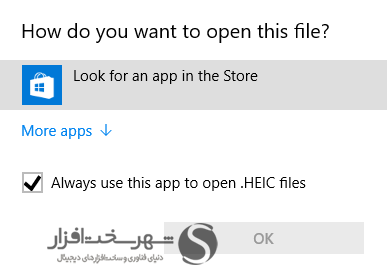
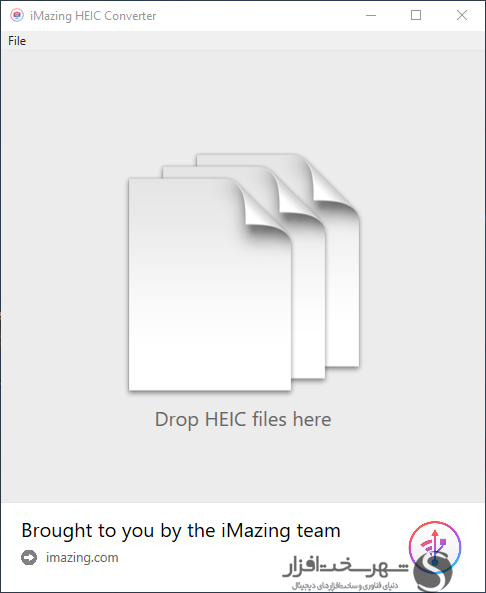

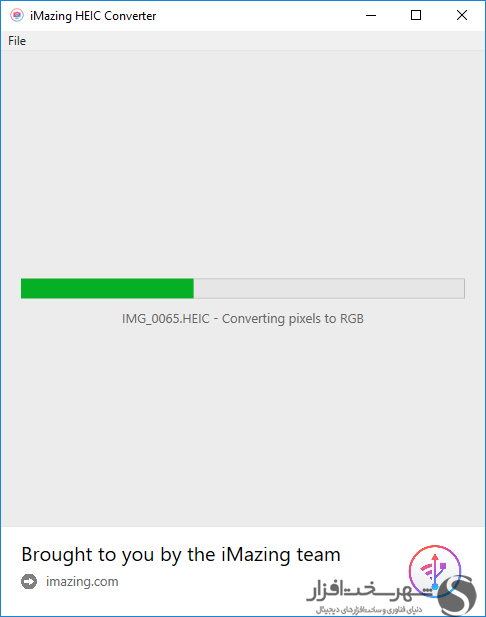
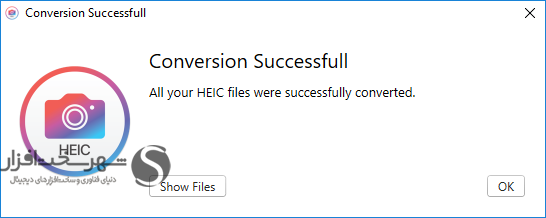













نظر خود را اضافه کنید.
برای ارسال نظر وارد شوید
ارسال نظر بدون عضویت در سایت